Benutzer-Account Übersicht
Benutzer-Accounts werden als Systembenutzer auf dem Server angelegt. Sie erhalten Ihr eigenes Home-Verzeichnis, in dem Sie (sofern die entsprechenden Rechte gesetzt wurden) Dateien hochladen können.
Ihnen können via KeyHelp Domains zugewiesen, Befugnisse erteilt und Obergrenzen für Dienste festgelegt werden. Nach dem Erstellen eines Benutzer-Accounts kann dieser seinen Account und die ihm zugewiesenen Ressourcen in einem eigenen Bereich innerhalb von KeyHelp verwalten.
Nach einem Klick auf „Benutzerverwaltung“ werden Ihnen im unteren Bereich die momentan existierenden Benutzer-Accounts angezeigt.
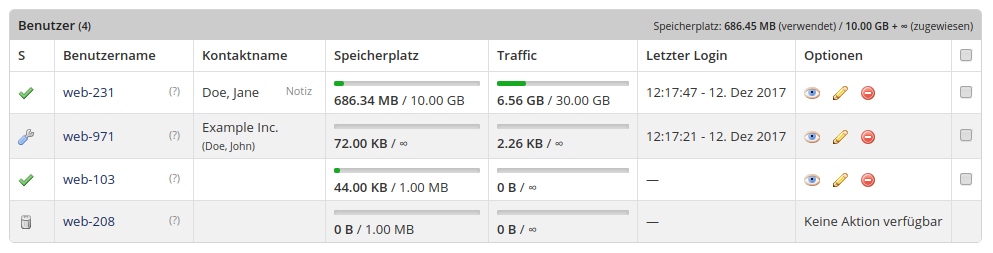
Um einen neuen Benutzer anzulegen, klicken Sie auf die Schaltfläche:
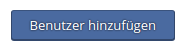
Um einen oder mehrere markierte Benutzer zu löschen, klicken Sie auf Schaltfläche:
![]()
Symbolbedeutungen & Spaltenbezeichnungen
|
|
Der Benutzer wird momentan auf dem Server konfiguriert (Benutzer wird angelegt, Passwort wird geändert o.Ä.). Die Änderungen wurden noch nicht umgesetzt. |
|
|
Der Benutzer wurde korrekt im System konfiguriert und ist betriebsbereit. |
|
|
Bearbeiten des jeweiligen Benutzer-Accounts. |
|
|
Öffnet eine KeyHelp-Sitzung des betreffenden Users in einem neuen Browserfenster / Tab. |
|
|
Löscht den Benutzer inklusive aller verbundenen Ressourcen/Daten. |
|
|
Der User wird gerade gelöscht. |
|
(?) |
Wenn Sie mit der Maus über das Fragezeichnen hinter dem Benutzernamen fahren, werden Ihnen detaillierte Informationen zu dem betreffenden User angezeigt. |
|
(Notiz) |
Fahren Sie mit der Maus über das Notiz-Symbol, um die von einem Administrator zu diesem Benutzer hinterlegten Notizen anzuzeigen. Diese sind nur für Administratoren sichtbar. |
| Kontaktname | Zeigt Name, Vorname und Firma, wenn diese im Benutzerprofil angegeben wurden. |
| Speicherplatz | Zeigt den momentan belegten und maximal verfügbaren Speicherplatz des Users an. |
| Traffic | Zeigt den momentan verbrauchten und maximal verfügbaren Traffic des Users an. |
| Letzter Login | Zeigt das letzte Login-Datum des Benutzers im KeyHelp an. |
Im oberen Bereich der Übersicht können Sie den insgesamt von allen Benutzern momentan belegten und den von Ihnen in Summe zugewiesenen Speicherplatz einsehen. Dies kann Ihnen dabei helfen, eine Überbelegung des Servers zu verhindern.




